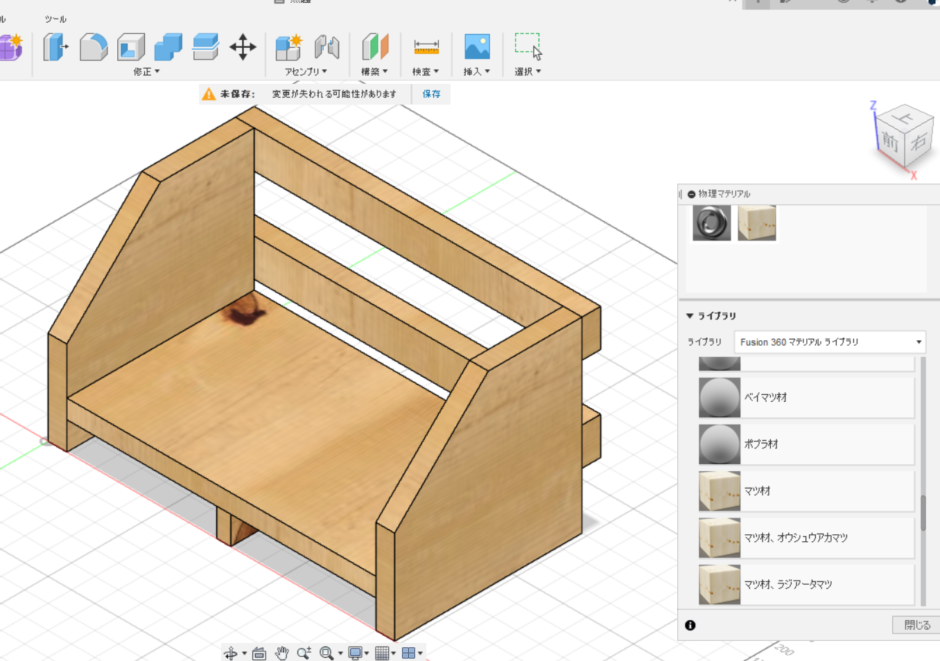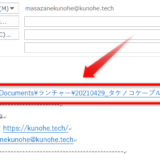こんにちは、くのへ@MasazaneKunoheです。
今日は、Fusion360で本棚を作ってみたいと思います。
スケッチと押し出しで殆ど作れるので、木工系の3Dモデルはとても練習に良いテーマになります。
こんな本棚を作ってみよう
こんな本棚を作ってみます
作ってみよう
①スケッチツールでこの平面を選択
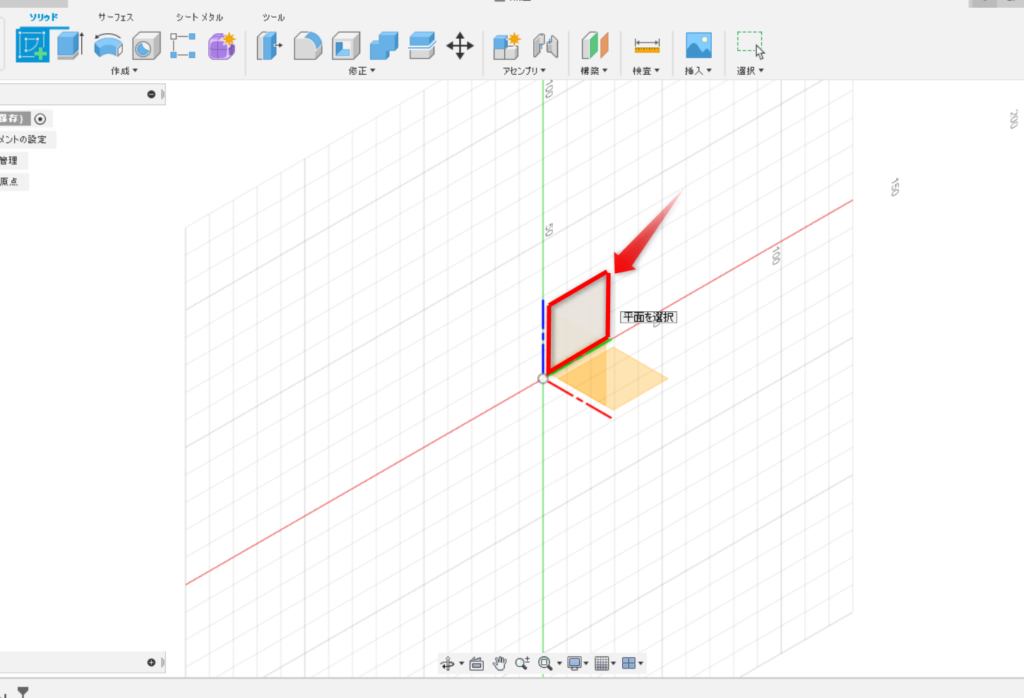
②こんな感じでスケッチ
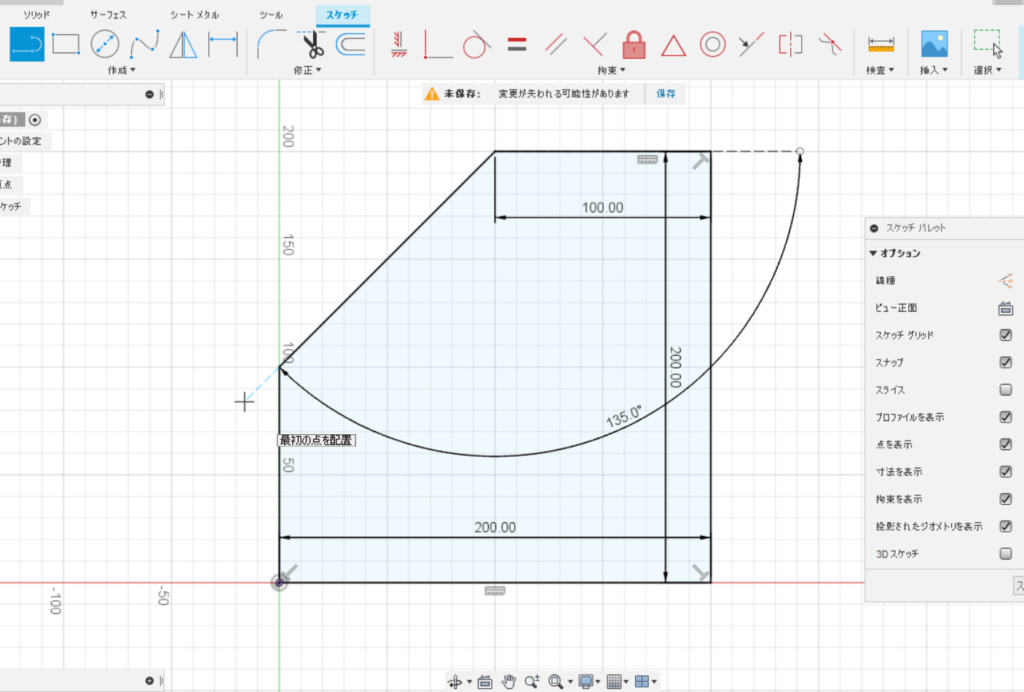
③押し出し
厚さは20mmがいいと思います。実際にホームセンターに行くと、20mmくらいの板が売ってます。
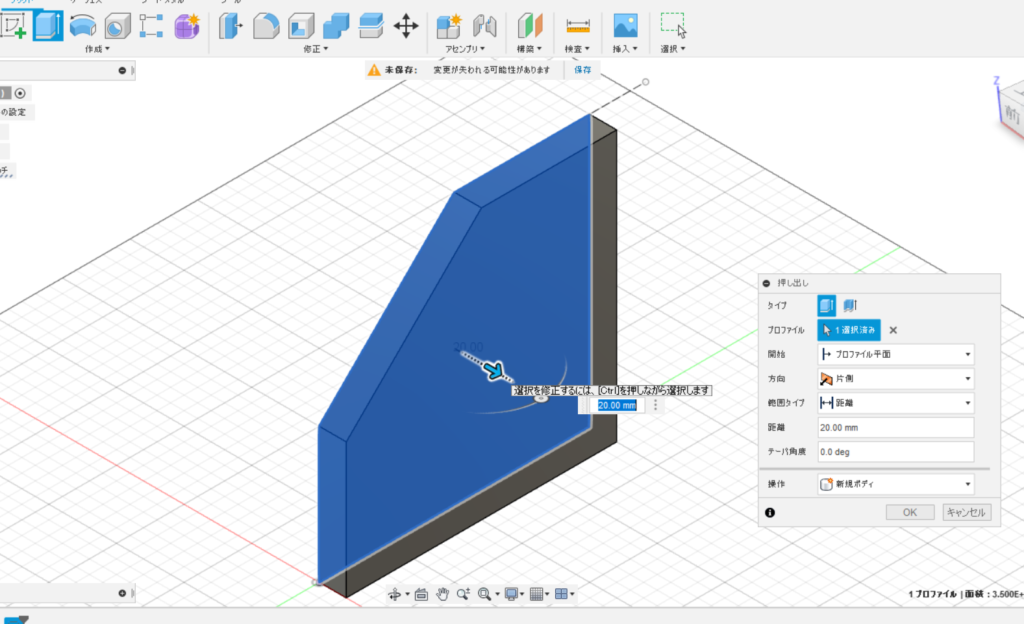
④複製します
移動またはコピー、という十字矢印のボタンを押す(①)
対象の3Dモデルを押す(②)
コピーを作成を押す(③)
ボディについている矢印を、350mmになるまで引っ張る(④&次の画像)
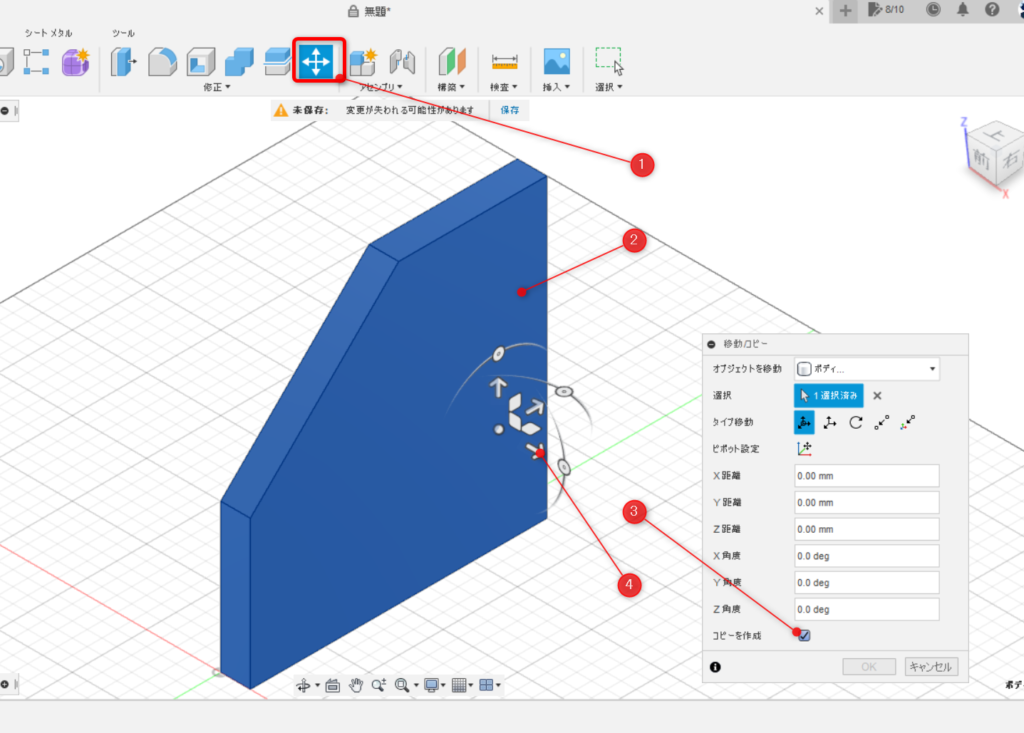
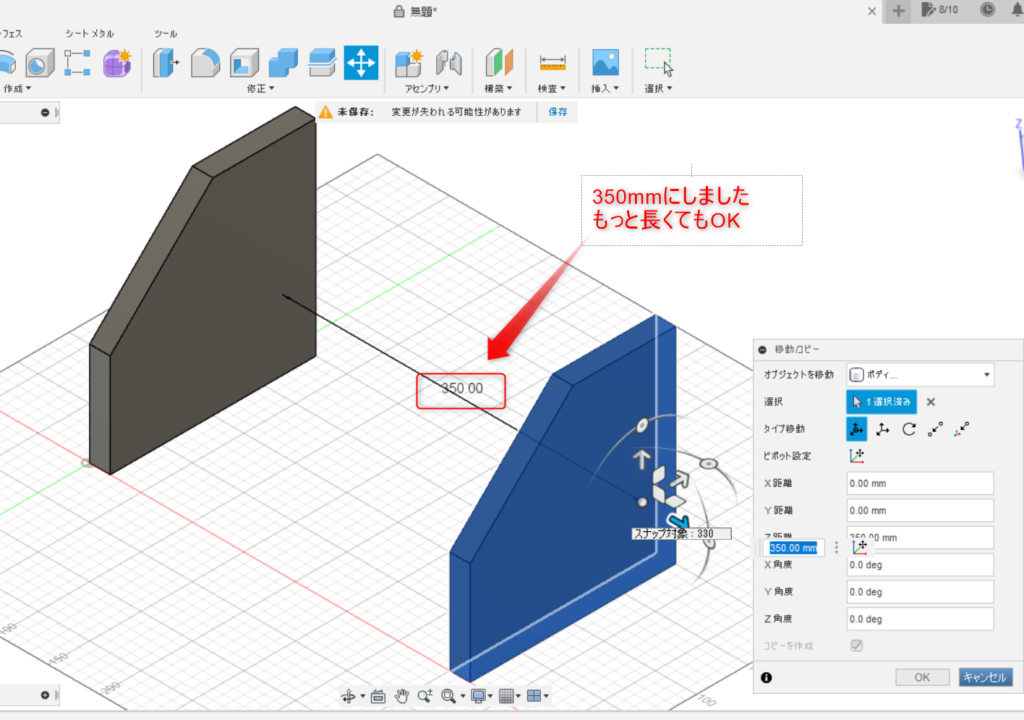
⑤横板をスケッチします
ここの平面に書きます
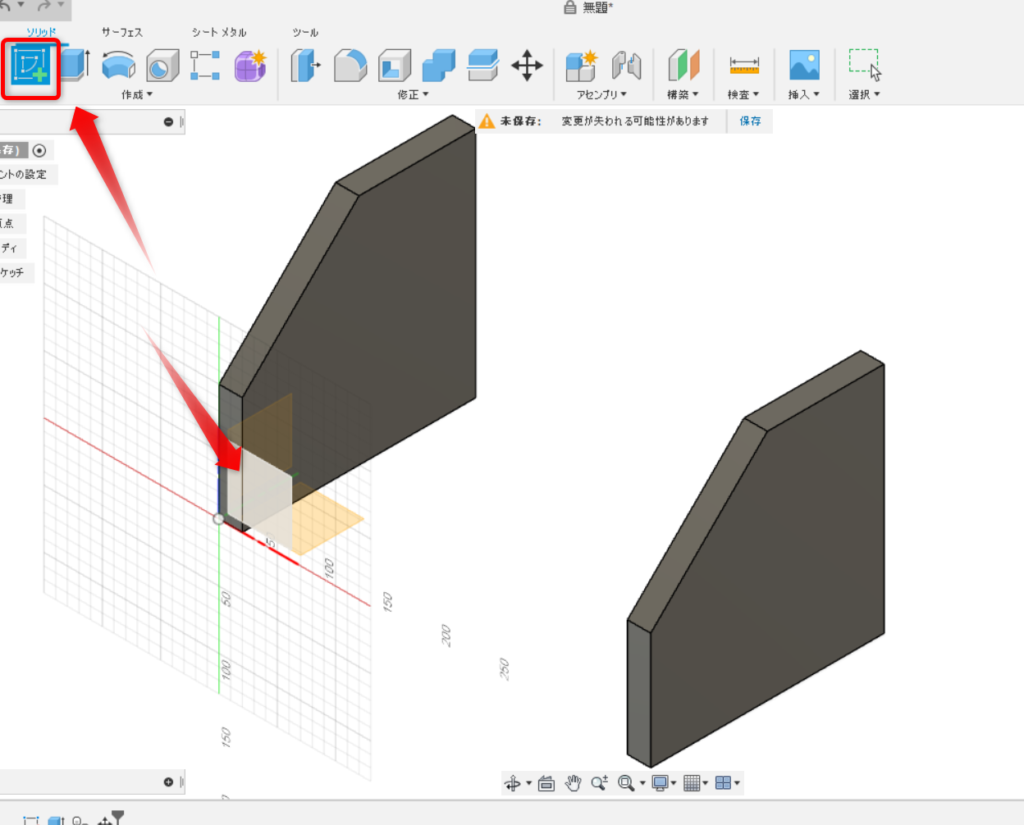
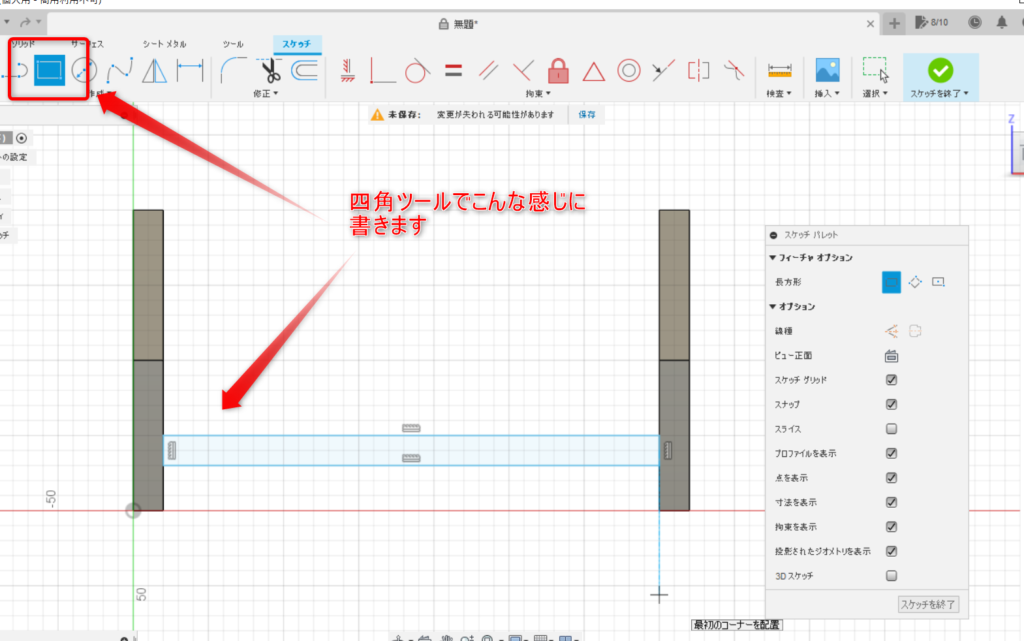
⑥押し出します
端っこまで押し出します。できたら、OKボタンを押す前に「結合」⇒「新規ボディ」として下さい。
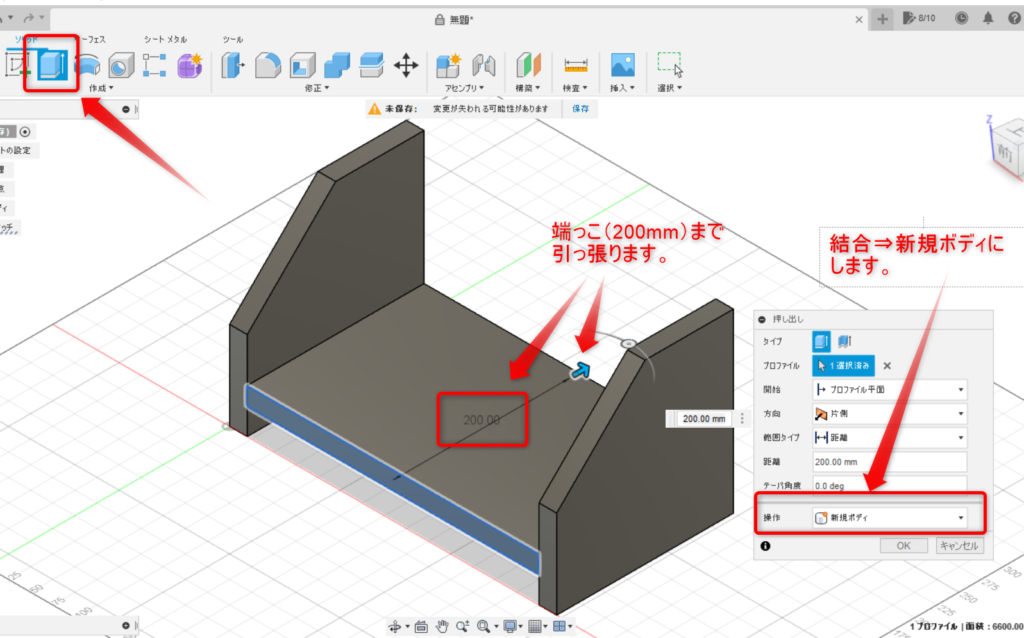
⑦後ろの板をスケッチ
ビューキューブで裏面を見えるようにして(①)
スケッチツールを選び(②)
側板の裏面をクリックします(③)
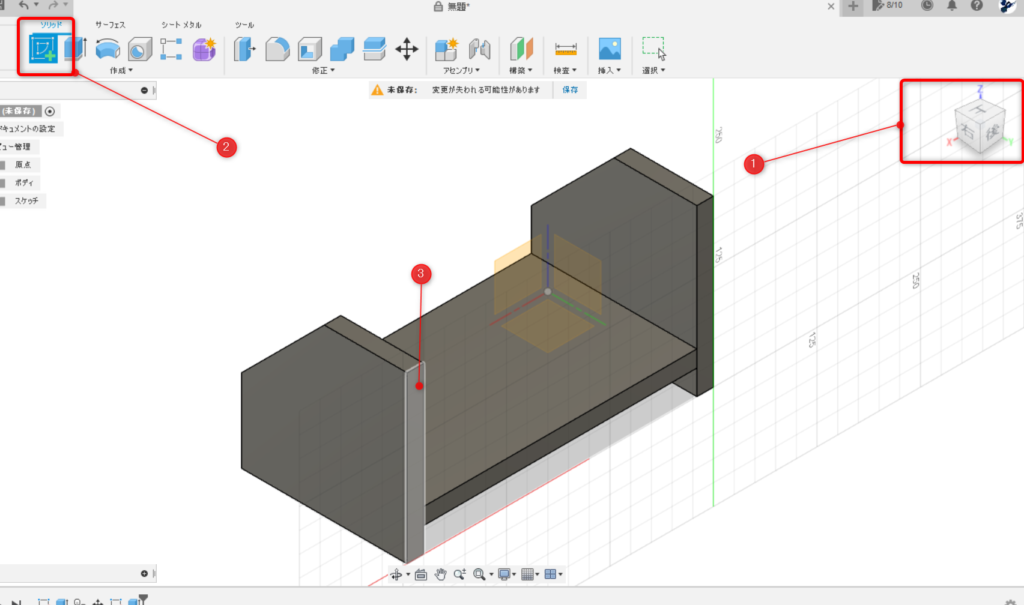
四角ツールでこんな感じに書きます
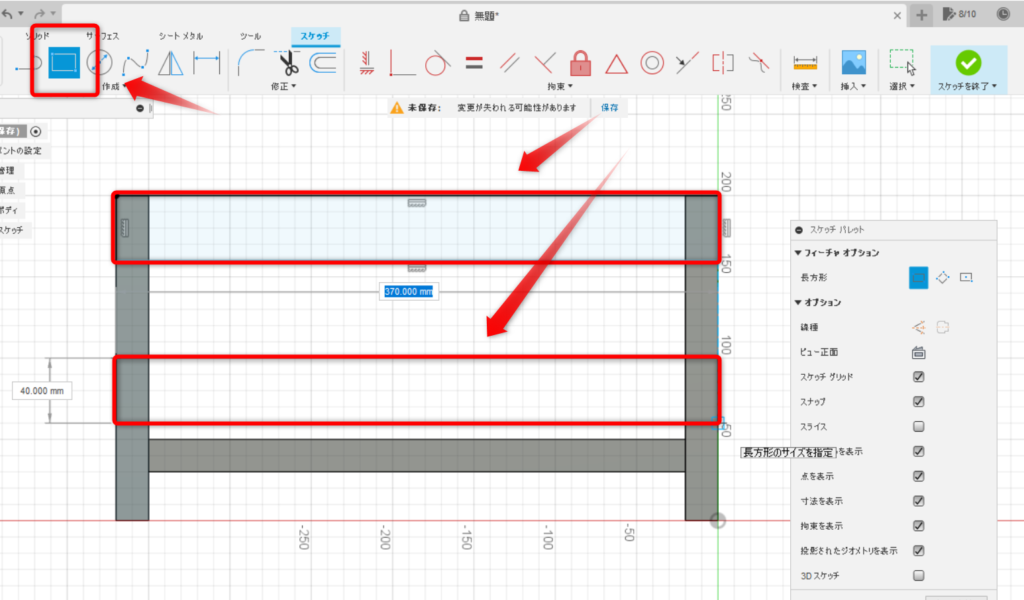
⑧ついでに補助足も書いておく
⑦のスケッチを閉じる前に、↓こんな感じで補助足も書いておきます
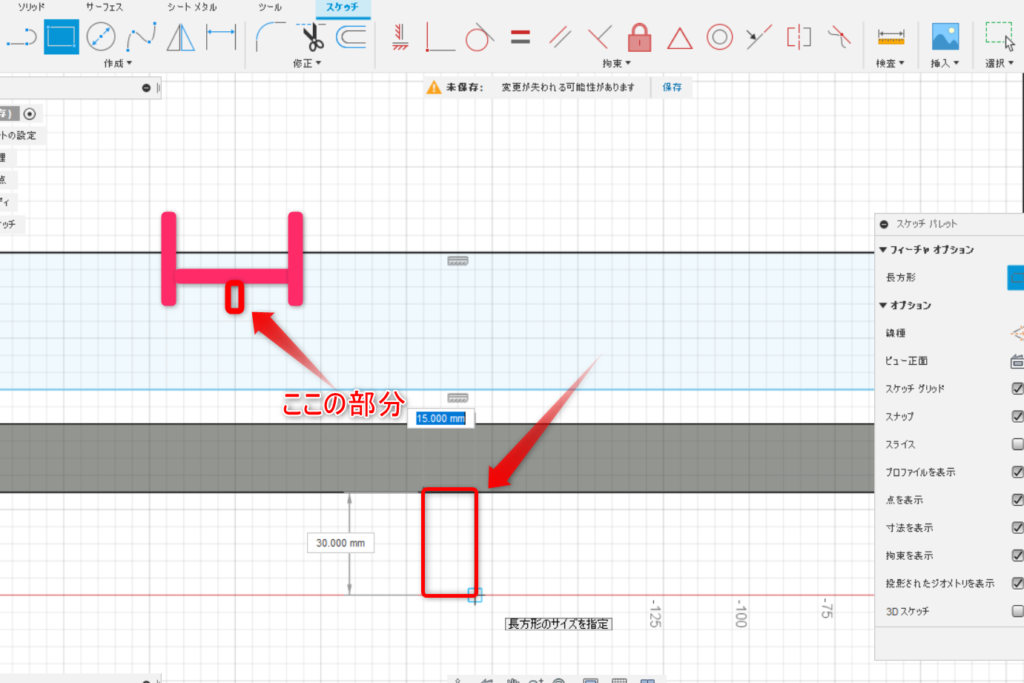
⑨先ほど書いた「後ろの板」を押し出す
↓こんな感じで押し出します
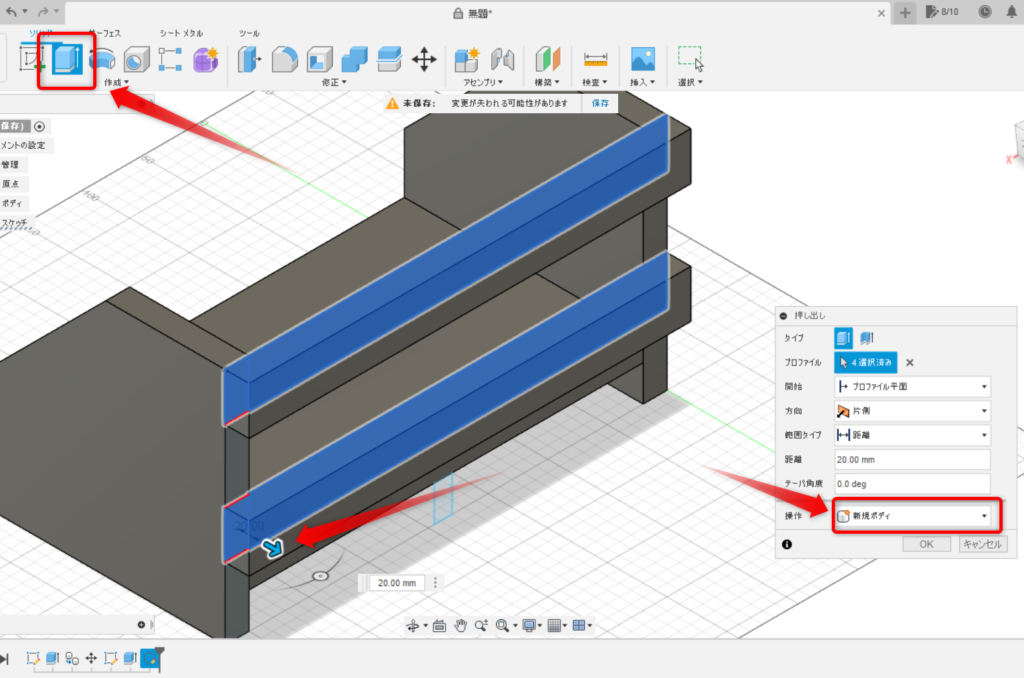
⑩補助足も押し出す
左のブラウザから、スケッチを展開(①)
スケッチ3の目マークをクリック(②) (これでいったん非表示になったスケッチが見えるようになる)
押し出しツールを選択し(③)
補助足を200mm押し出す(④⑤)
最後に結合⇒新規ボディに変更(⑥)
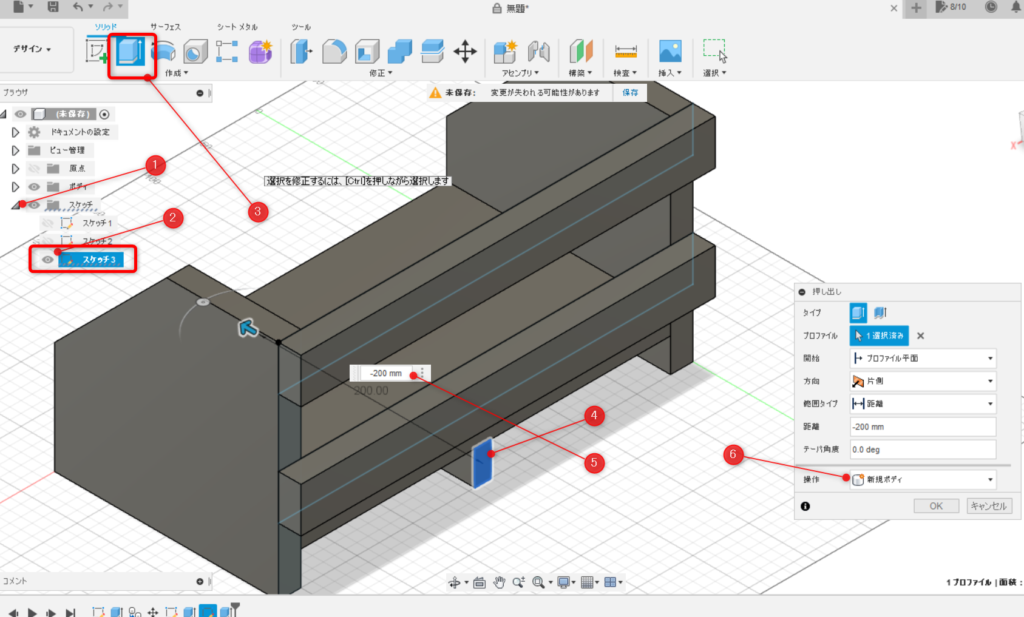
⑪3Dモデルとしては完成。いったんスケッチは非表示にする
スケッチ3の目マークをクリックして、スケッチを消す
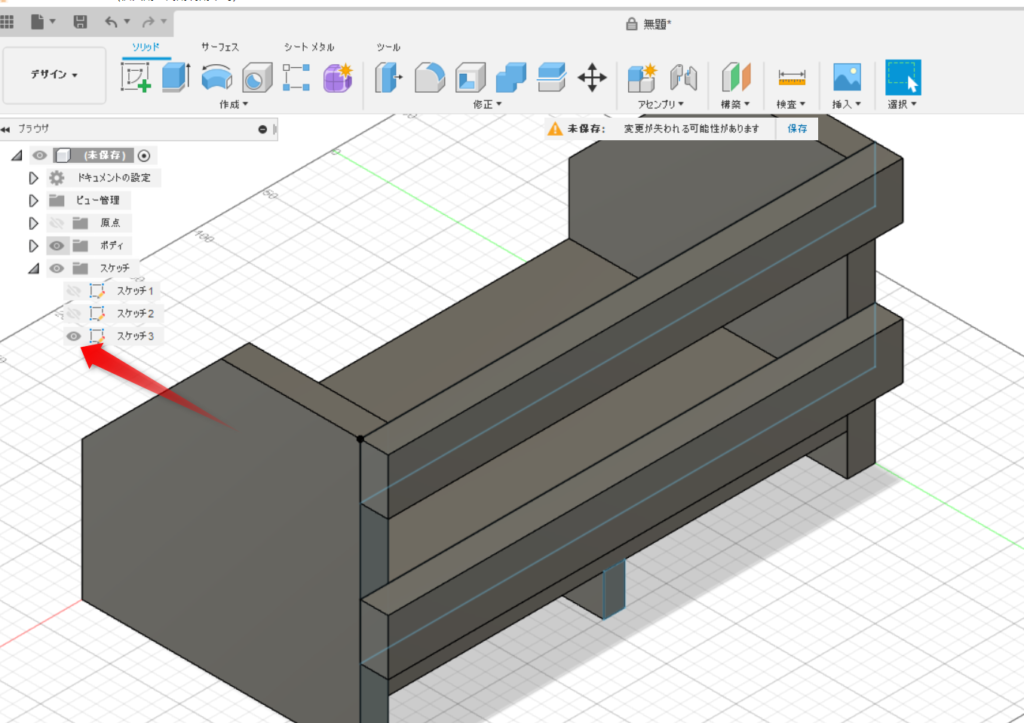
⑫材料を木にする
修正メニューから物理マテリアルを選択
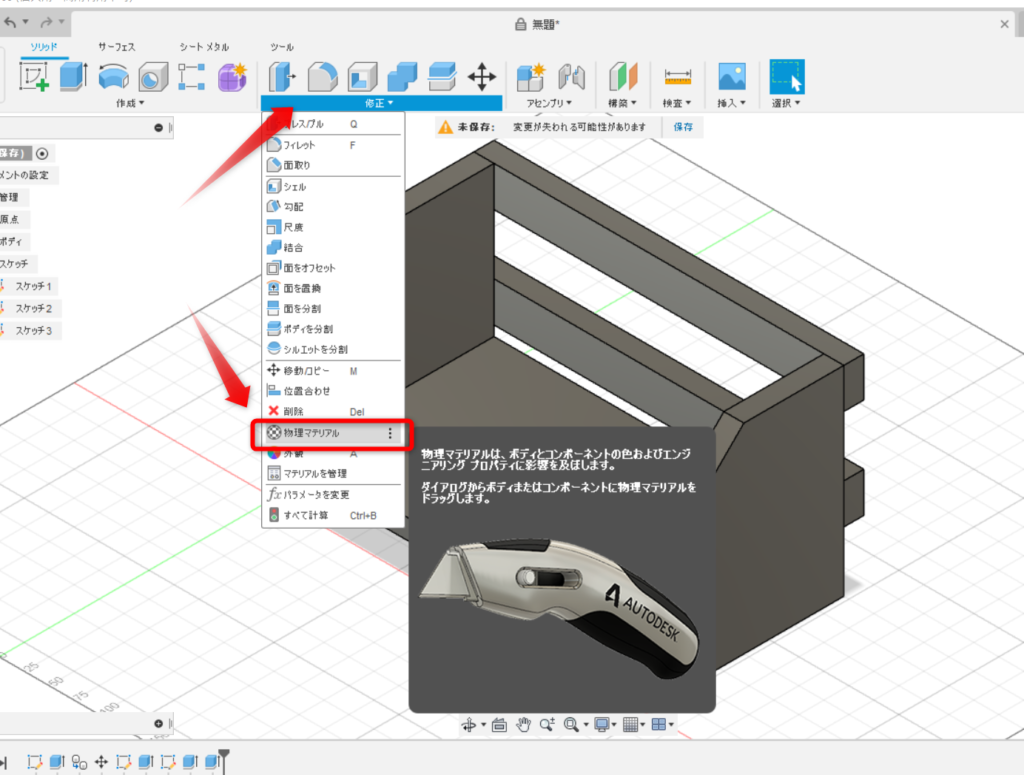
出てきたダイヤログの下の方に「木材」があるのでクリック
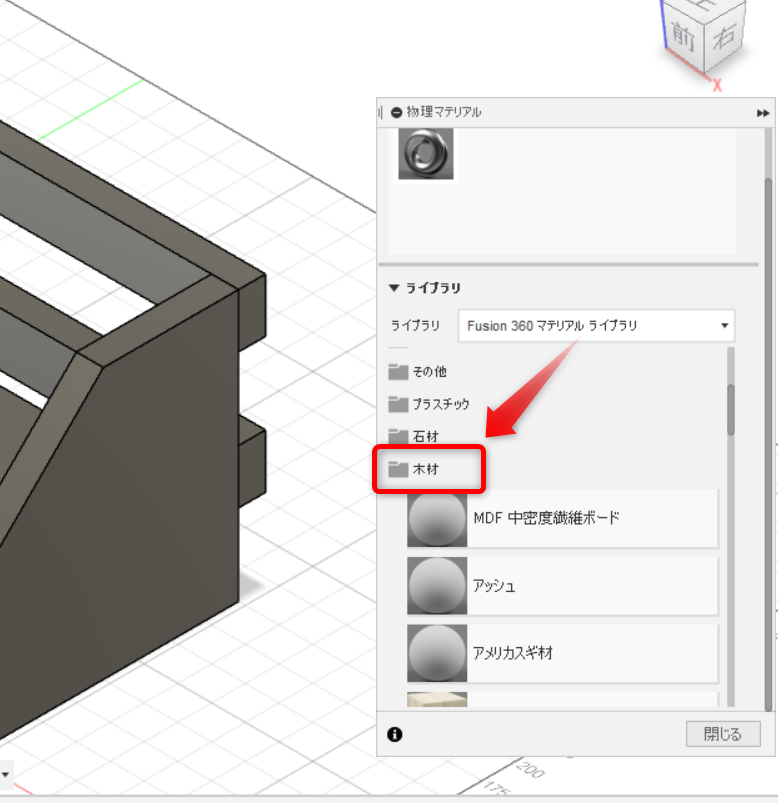
下の方に「マツ」があるので、これを3Dモデルにドラッグアンドドロップ。(すべての部品へ)
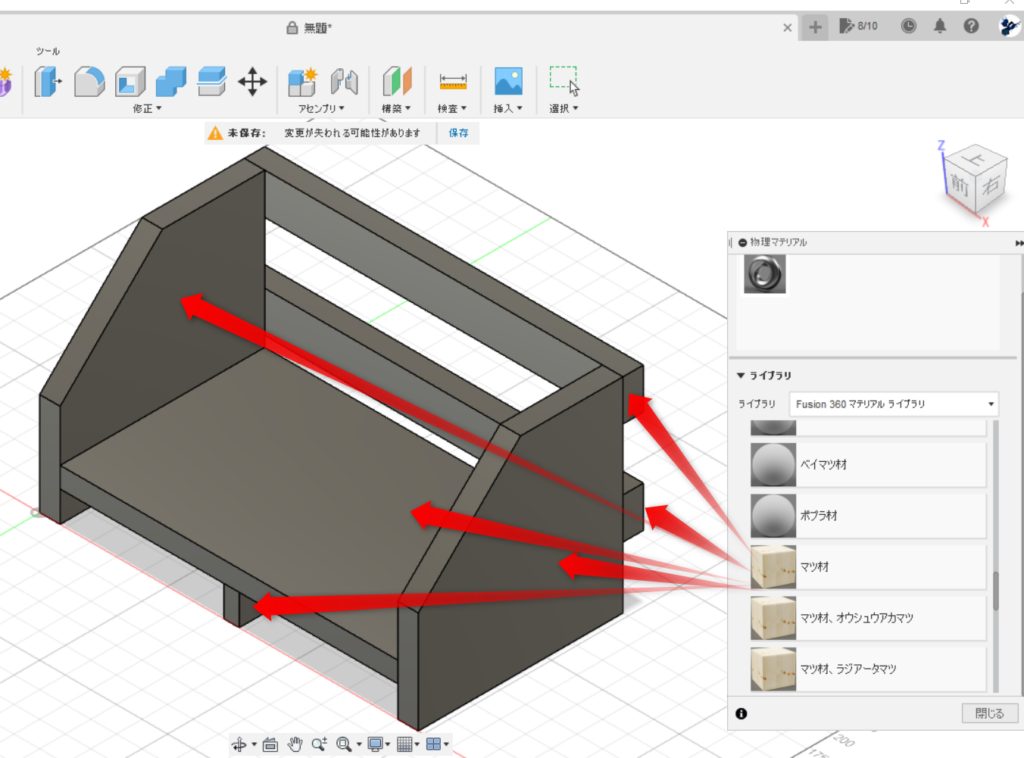
⑬完成!!
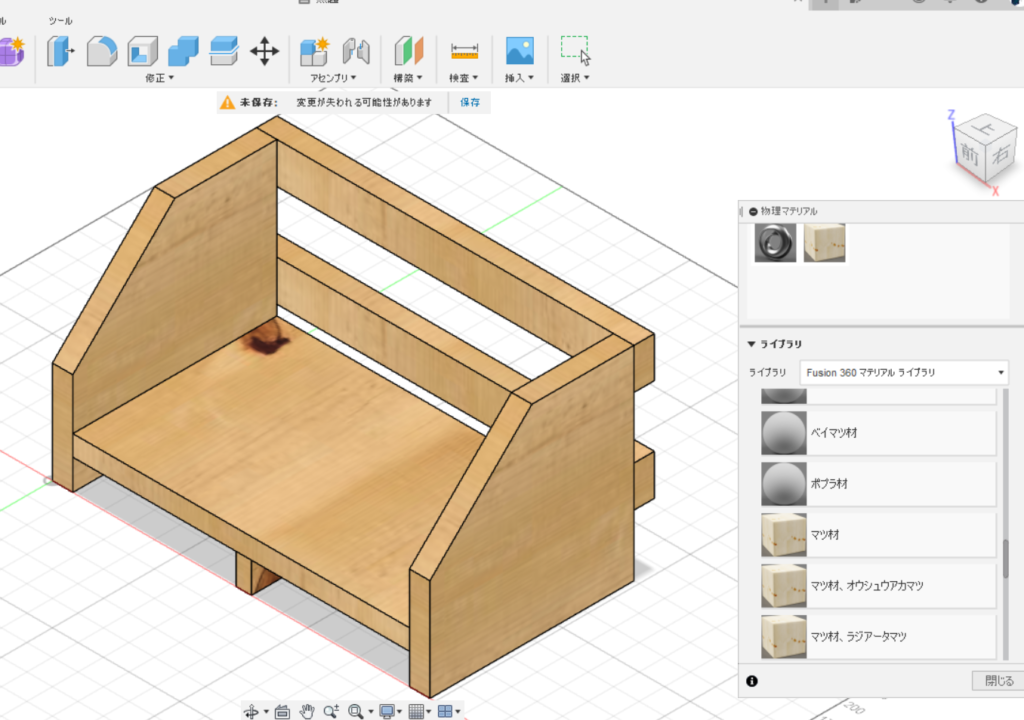
この記事はノンプロ研の5月におこなう「ファミプロ」で使う予定です~
殆ど「スケッチ」&「押し出し」だけで出来るので、とっても練習になると思います。
ではまた来週~
🦅バサバサ~
ちなみに
各種寸法は違いますが、似たモデルは我が家で本棚としてDIYして使っています。
これは3Dデータを図面化して、ホームセンターで板を購入&図面通りカットしてもらい、それを自宅で組み立てたものです。
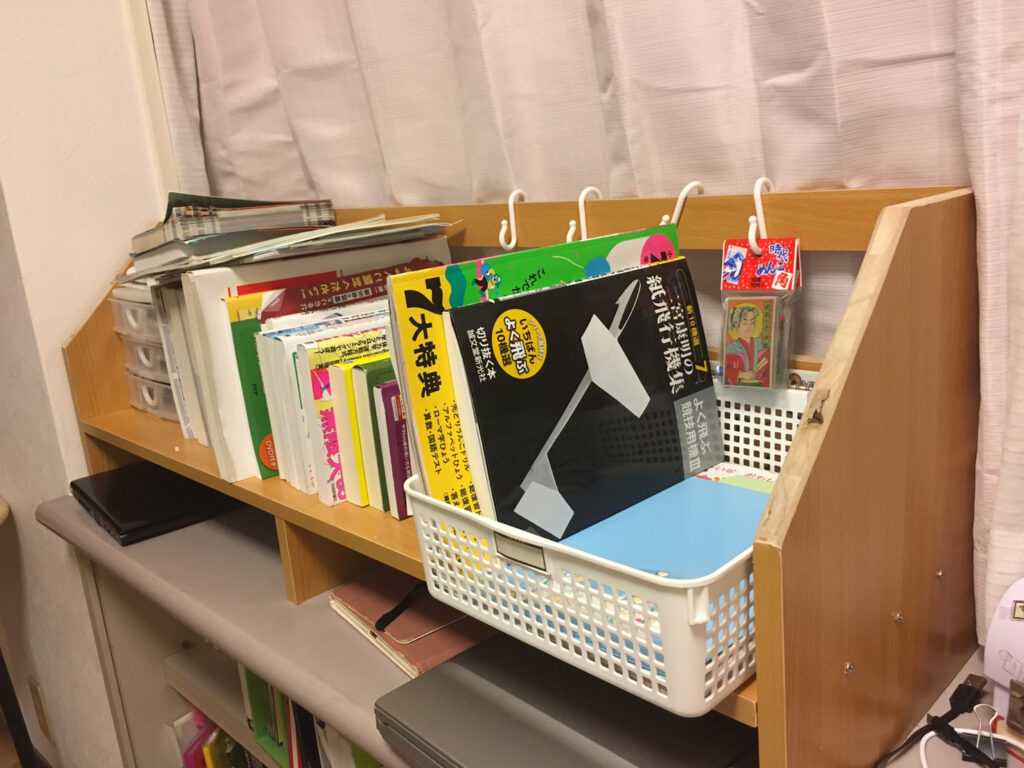
 くのへスタジオ
くのへスタジオ